تقييد التحرير لتأمين مستند Word 2010

حماية مستنداتك المهمة من أي مصدر خارجي ستكون مفيدة للغاية. أحيانًا، أثناء كتابة مستند، تصبح هناك حاجة ماسة إلى...
يوفر Excel 2010 طريقة سهلة للغاية للوصول إلى جداول البيانات من الويب. بفضل هذه العملية البسيطة، يمكنك استيراد البيانات من الويب لتحليلها أو الاستفادة منها على أكمل وجه.
افتح صفحة الويب التي تريد استيراد البيانات منها.
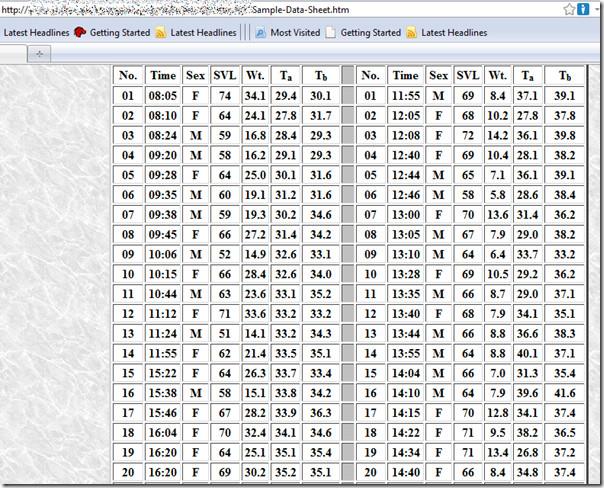
الآن قم بتشغيل Excel 2010، وانتقل إلى علامة التبويب " البيانات " وانقر فوق الزر " من الويب" .
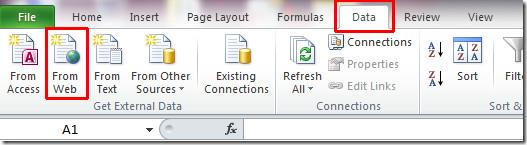
أدخل عنوان URL لصفحة الويب وانقر على "انتقال". انقر على الزر الأصفر الصغير لتحديد ورقة البيانات على صفحة الويب. انقر على "استيراد" لاستيراد ورقة البيانات إلى ورقة عمل Excel.
ستظهر نافذة منبثقة تسألك عن مكان استيراد ورقة البيانات. يمكنك تحديد موقع الصفوف والأعمدة من ورقة عمل موجودة أو اختيار ورقة عمل جديدة. انقر على "موافق" للاستيراد.
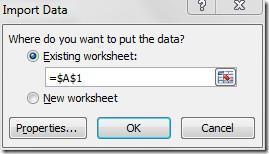
تم استيراد ورقة البيانات المحددة بنجاح إلى ورقة عمل Excel كما يمكنك أن ترى في لقطة الشاشة أدناه.
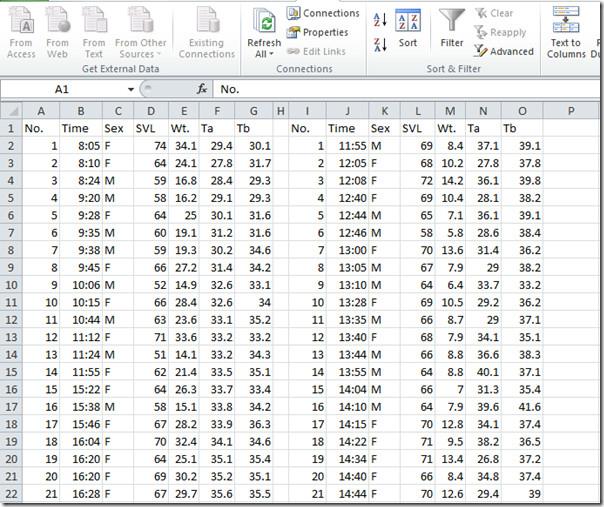
قد يبدو الأمر غير مرتب بعض الشيء، وللحصول على أفضل عرض له، حدد جميع الخلايا لرسم حدود حولها، وقم بتخصيص المسافة بين الخلايا، والعرض والطول واللون.
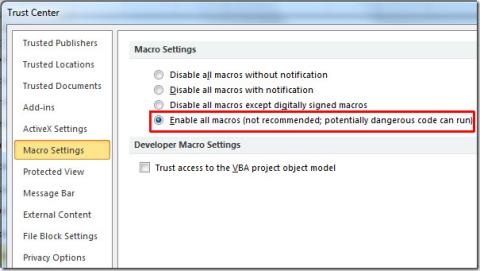
حماية مستنداتك المهمة من أي مصدر خارجي ستكون مفيدة للغاية. أحيانًا، أثناء كتابة مستند، تصبح هناك حاجة ماسة إلى...
من مزايا نظام إدارة قواعد البيانات العلائقية مثل Access 2010 هو سهولة إعداد الجداول والعلاقات مع القيود اللازمة
في MS Access، تقوم دالة IIF بإرجاع قيمة واحدة إذا تم تقييم شرط محدد على أنه TRUE، أو قيمة أخرى إذا تم تقييمه على أنه FALSE. دالة IIF
تُعد المخططات والرسوم البيانية وسيلة رائعة لعرض بياناتك. يوفر Microsoft Excel 2010 جميع أنواع المخططات تقريبًا، مما يُسهّل رسمها بحيث
التباعد مهم جدًا عند إنشاء المستندات، إذ يؤثر على مظهرها وعرضها. يمكنك بسهولة زيادة أو تقليل التباعد.
توفر مجموعة تطبيقات Microsoft Office أسهل طريقة لتخصيص الشريط وعلامات التبويب وشريط أدوات الوصول السريع، ولكن ماذا لو كنت بحاجة إلى تثبيت نسخة جديدة من
إن تنفيذ عمليات مختلفة في Access ليس بالأمر السهل، حيث يتطلب نظام إدارة قواعد البيانات العلائقية (RDBMS) قواعد نحوية وقيودًا محددة
تتضمن كل وثيقة تقريبًا معلومات مثل؛ النص المخفي، ومعلومات الكائن، والمعلومات الشخصية (معلومات التعريف: اسم المؤلف)، وغيرها
تُعد المخططات البيانية من أبرز ميزات برنامج إكسل، ولكن قد تحتاج أحيانًا إلى استخدامها بطريقة مختلفة. سنحاول إنشاء رسم بياني مقارن.
نحن عادة نحتفظ بالبيانات في أوراق عمل متعددة للتحقق من البيانات لكل حالة وعرضها بشكل فردي ولكن سيكون من الرائع دمج جميع البيانات.




![تصدير/استيراد إعدادات الشريط وشريط أدوات الوصول السريع [Office 2010] تصدير/استيراد إعدادات الشريط وشريط أدوات الوصول السريع [Office 2010]](https://tips.webtech360.com/resources8/r252/image-8447-0829093801831.jpg)



